Du må endre skalaen på bildet ganske ofte - for eksempel å forstørre et lite bilde for en reklamebrosjyre, eller tegne et portrett fra et fotografi, eller øke størrelsen på et mønster. I noen tilfeller må det eksisterende bildet, tvert imot, reduseres. I alle fall er det nyttig å vite hvordan du gjør det riktig.
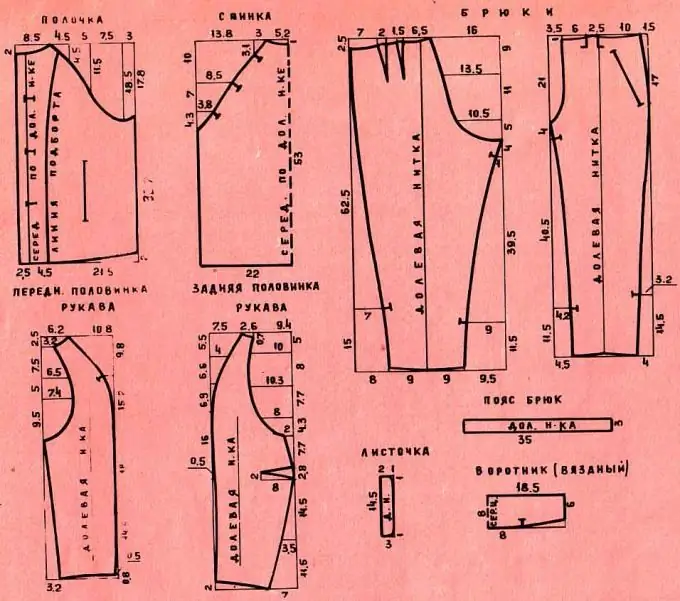
Det er nødvendig
Papir, transparenter, markør, Adobe Photoshop
Bruksanvisning
Trinn 1
Ta deretter bildet du vil forstørre eller redusere. Påfør film på den slik at bildet er godt synlig. Nå, med en tynn markør, tegner du et rutenett med de samme firkantede cellene på filmen. Du tegner det samme rutenettet, bare med celler av en annen størrelse, på et blankt ark. Størrelsen på cellene skal være i forholdet du må endre skalaen i. Det vil si at hvis du for eksempel må forstørre bildet to ganger, så legger du et rutenett med 1x1 cm celler på bildet, og tegner et rutenett med 2x2 cm celler på et blankt papirark.
Steg 2
Ta deretter bildet du vil forstørre eller redusere. Påfør film på den slik at bildet er godt synlig. Nå, med en tynn markør, tegner du et rutenett med de samme firkantede cellene på filmen. Du tegner det samme rutenettet, bare med celler av en annen størrelse, på et blankt ark. Størrelsen på cellene skal være i forholdet du må endre skalaen i. Det vil si at hvis du for eksempel må forstørre bildet to ganger, så legger du et rutenett med 1x1 cm celler på bildet, og tegner et rutenett med 2x2 cm celler på et blankt papirark.
Trinn 3
Begynn nå å tegne bildet ditt i firkanter, og prøv så nøyaktig som mulig å overføre alle linjene proporsjonalt. På samme måte kan bildet reduseres.
Forsikre deg om at cellene på begge nettene er helt jevne, slik at de alle har samme størrelse, ellers får du feil i det endelige bildet. Forresten kan du tegne et forstørret eller redusert bilde på rutete papir, eller til og med på millimeterpapir. Der slipper du å måle størrelsen på cellene selv.
Trinn 4
For å skalere digitale bilder, trenger du Adobe Photoshop. Denne metoden er bare egnet for vektorbilder, bilder kan ikke forstørres på denne måten, de kan bare reduseres, ellers går kvaliteten tapt.
Så åpne bildet i programmet, forstørre det til ønsket størrelse. Det forstørrede bildet vil sannsynligvis være uskarpt. Nå må du overføre det til et rent ark ved hjelp av verktøyene som passer for deg. For eksempel kan stier tegnes på nytt ved hjelp av pennverktøyet og strek-kommandoen. Deretter kan du fargelegge bildet ved hjelp av andre verktøy.






